6802
#1

Có rất nhiều tính năng hữu ích được Apple trang bị cho iOS 10, tuy nhiên chúng đều bị ẩn đi khiến cho việc sử dụng của người dùng trở nên khó khăn hơn. Để giúp các bạn giải quyết những vấn đề đó, mình xin tiếp tục phần 3 và cũng là phần cuối cùng của series chia sẻ các tính năng mới trên iOS 10 này. Mời các bạn cùm tham khảo.
- Hướng dẫn sử dụng tất cả các tính năng mới trên iOS 10 - Phần 1: iMessage
- Hướng dẫn sử dụng tất cả các tính năng mới trên iOS 10 - Phần 2: Music và Photos
# Mail
Phần lớn các tính năng của ứng dụng Mail trên iOS 10 vẫn giống như các phiên bản trước, tuy nhiên vẫn có một số cải tiến mới khá quan trọng, giúp bạ quản lý các hộp thư dễ dàng hơn.
Các tính năng mới:
Lọc thư: Chức năng lọc các email trên iOS được thay đổi và tốt hơn nhiều so với trước đây. Khi bạn duyệt mail, hãy nhấp vào biểu tượng "bộ lọc" ở góc dưới bên trái màn hình và một hộp thoại sẽ hiện lên.

Từ đây bạn có thể lọc các email chưa đọc, email VIP, email có file đính kèm ... sao cho phù hợp với mục đích tìm kiếm của mình.

- Chế độ duyệt email mới: Tương tự như trên MacOS, ứng dụng Mail của iOS đã được trang bị chức năng "trò chuyện". Nếu bạn đang đọc một email bất kỳ, tất cả nội dung bên trong sẽ hiển thị như một cuộc trò chuyện và bạn chỉ cần vuốt lên hoặc xuống để duyệt qua chúng.

- Hủy đăng ký nhận thông báo: Bất cứ khi nào nhận được thống báo từ một dịch vụ nào đó, bạn có thể "Hủy đăng ký" nhận tin trực tiếp bằng cách chạm vào dòng chữ "This message is from a mailing list" và ứng dụng Mail sẽ tự động hủy đăng ký theo dõi giúp bạn.

- Gộp email nhanh hơn: Khi bạn nhấp vào biểu tượng "folder" để di chuyển các email vào một thư mục, ứng dụng này sẽ hiển thị những gợi ý phù hợp. Ví dụ: di chuyển đến "xxx" hoặc có thể chọn "move message" để chuyển về dạng lựa chọn thư mục truyền thống.

# Lock Screen
1/ Trả lời tin nhắn từ màn hình khóa.
Màn hình khóa trên iOS 10 đã được cái tiến rất nhiều và bây giờ bạn có thể nhanh chóng trả lời tin nhắn mà không cần phải mở ứng dụng đó. Tuy nhiên tính năng này chỉ hoạt động trên các thiết bị có 3D Touch, nghĩa là từ iPhone 6s trở lên!

Đầu tiên, bạn nhấn và giữ phần thông báo muốn trả lời > màn hình sẽ chuyển sang một giao diện mới kèm bàn phím để bạn nhập nội dung. Trước khi gửi tin nhắn trả lời, bạn sẽ được yêu cầu xác thực bằng cách quét vân tay trên cảm biến ID Touch.
2/ Thực hiện cuộc gọi nhanh
Bạn có thể nhanh chóng thực hiện cuộc gọi đến số liên lạc ưa thích mà không cần phải mở khóa điện thoại. Cách thực hiện như sau:
Bước 1: Tùy chỉnh "Favorites"
Mở ứng dụng "điện thoại" > chọn tab "yêu thích (favorites)". Để thêm số điện thoại thường xuyên liên lạc, bạn nhấn vào biểu tượng dấu "+" ở góc trên bên trái màn hình > sau đó số liên lạc.

Bước 2: Sắp xếp lại "Favorites"
Nhấp vào nút "edit" > giữ và kéo số liê hệ để sắp xếp lại danh sách.

Bước 3: Kích hoạt tính năng "Widget"
Mở trung tâm thông báo (notification center) > kéo xuống dưới và chọn mục "chỉnh sửa (edit)". Tìm widget "yêu thích (favorites)" và nhấn vào biểu tượng dấu "+" để thêm vào trung tâm thông báo. Sau đó nhấn "done" để lưu.

3/ Bật/tắt tính năng "bấm nút home để mở khóa"
4/ Tắt Widget trên màn hình khóa
Bước 1: Vào cài đặt (setting) > chọn touch id & mật khẩu
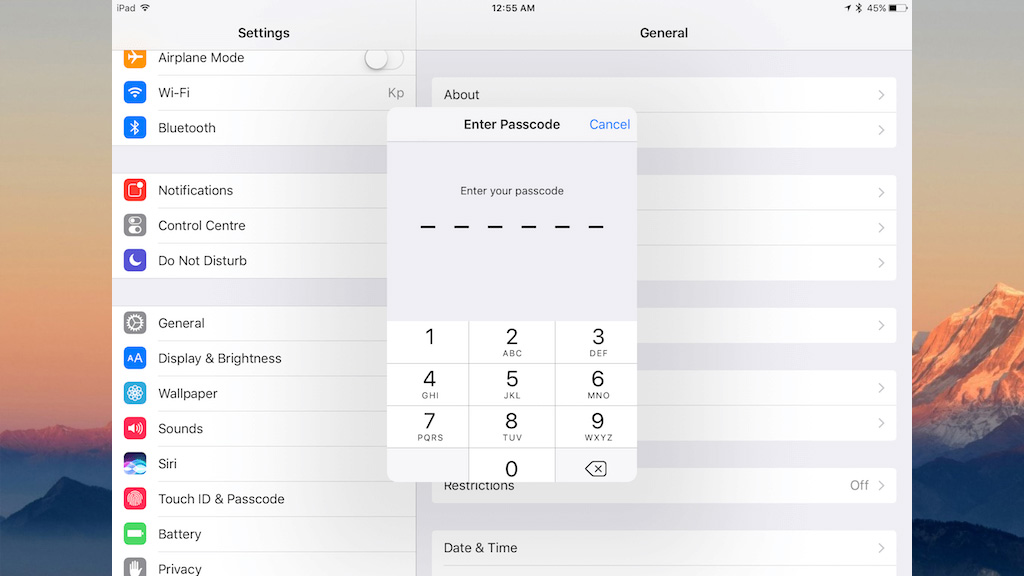
Bước 2: Tắt chế độ "xem Hôm nay"

# Home App
Giao diện chức năng Home Kit:



# Một số tính năng khác
1/ Ghi chú
Với iOS 10, bạn có thể dễ dàng chia sẻ ghi chú của mình với mọi người để họ luôn cập nhật thay đổi mới nhất.
Chia sẻ ghi chú với nhiều người: Để tạo nhóm chia sẻ, việc đâu tiên bạn cần làm là chọn ghi chú > nhấn vào vào nút "thêm thành viên" ở góc phải màn hình với biểu tượng dấu "+".

Bạn sẽ nhận được bảng thông báo dạng pop-up yêu cầu chọn dịch vụ bạn muốn sử dụng để chia sẻ ghi chú này. Ở đây mình chọn chia sẻ qua "e-mail"

Tại đây bạn sẽ được chuyển sang giao diện gửi thư và chỉ cần thêm người nhận vào chia sẻ ghi chú.

Nhận ghi chú được chia sẻ: Bạn chỉ cần nhấn vào tiêu đề của ghi chú
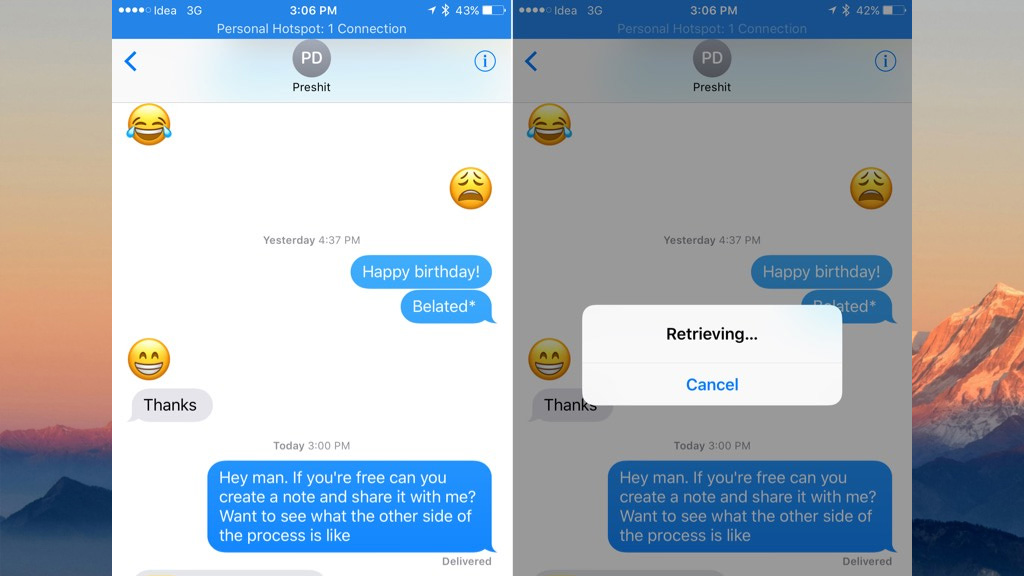
Sau đó sẽ có một bang thông báo hỏi "không mở lúc này" hoặc "xem ngay".

Trên iOS 10 bạn có thể chuyển nội dung voicemail thành text (voicemail transcriptions) hoặc ngược lại, giúp chúng ta dùng đọc nội dụng tin nhắn nhận ở mọi điều kiện. Ví dụ như bạn đang đi xe, đang họp ... Tuy nhiên, tính năng này hỗ trợ tiếng Anh.

3/ Tìm vị trí đỗ xe của bạn
Đây là một trong những tính năng nhỏ khá thú vị, bạn có thể tìm vị trí đỗ xe của mình thông qua ứng dụng Maps một cách hoàn toàn tự động. Để làm điều này, bạn thực hiện theo các thao tác dưới đây:
Vào cài đặt (Settings) > chọn ứng dụng "bản đồ" > bật chức năng "hiển thị vị trí đã đỗ (show parked location)"

Để sử dụng, bạn mở "bản đồ" > xác định vị trí > nhấn và giữ vị trí đã xác nhận > chọn "đánh dấu vị trí của tôi".

4/ Xóa toàn bộ thông báo bằng 3D Touch
5/ Xóa ứng dụng mặc định trên máy
6/ Bedtime Lullaby - Chế độ báo thức mới
Chức năng báo thức trong ứng dụng đồng hồ không còn xa lạ đối với người dùng iOS, nhưng với iOS 10 bạn sẽ được trải nghiệm một giao diện và tính năng hoàn toàn mới mẻ. Chế độ Bedtime trong ứng dụng Đồng hồ giúp người dùng cải thiện giấc ngủ của mình nhờ vào một số thay đổi thú vị như nhạc chuông báo thức mới, hỗ trợ thiết lập hẹn giờ dậy và giờ đi ngủ.
Giao diện chức năng báo thức:








7/ Bộ lọc màu cho màn hình
Apple đã cho phép người dùng tự điều chỉnh màu sắc màn hình điện thoại theo ý muốn. Sau đây là cách chỉnh màu màn hình điện thoại trên hệ điều hành iOS 10.
Bước 1: Vào "cài đặt" > chọn "cài đặt chung" > chọn mục "trợ năng".

Bước 2: Chọn mục "thích nghi màn hình". Tại đây bạn sẽ bật "Bộ lọc màu" và chọn tông màu mình thích.

Để chỉnh thủ công bạn chọn mục "Sắc thái Màu" và kéo các thang màu theo ý muốn.
Xem thêm:
- Hướng dẫn mở khóa Apple Watch bằng iPhone
- 15 thủ thuật cực hay mà người dùng iPhone nên biết
- 12 cử chỉ thú vị trên iPhone và iPad không phải ai cũng biết
- 7 yếu tố giúp bạn tạo ra những bức ảnh tuyệt vời từ iPhone
- Hướng dẫn cài ứng dụng lên iPhone, iPad từ máy tính, không cần Jailbreak
@Hải Hài Hước / Tham khảo: iPhoneHacks
Last edited by a moderator:










